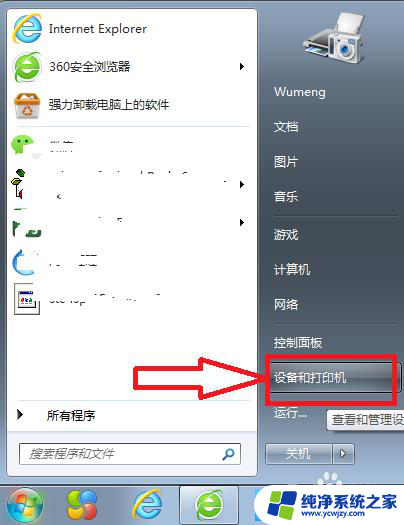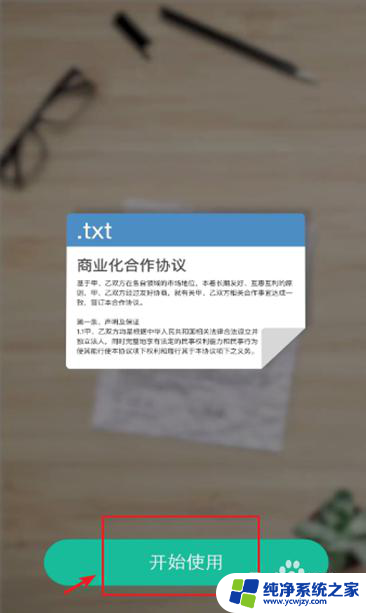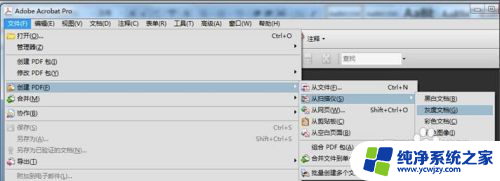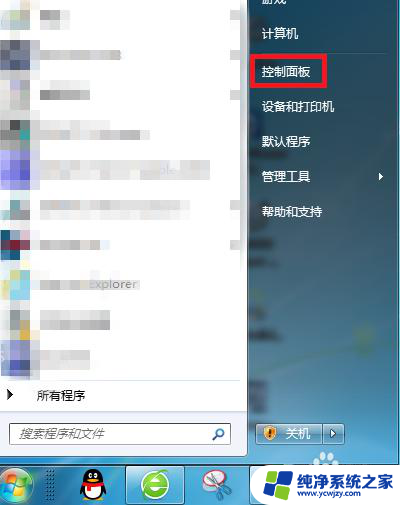在电脑上怎么扫描 电脑如何扫描文件
电脑已经成为我们日常生活中不可或缺的工具之一,除了我们常用的文档编辑、娱乐等功能外,电脑还有一个十分实用的功能,那就是扫描文件。扫描文件可以将纸质文件或图片转化为电子文件,方便存储和传输。在电脑上如何进行扫描呢?接下来我们将一起探讨电脑如何扫描文件的方法。
操作方法:
1.首先把要扫描的文件放到扫描打印机里,确保你的电脑和打印扫描机已连接。
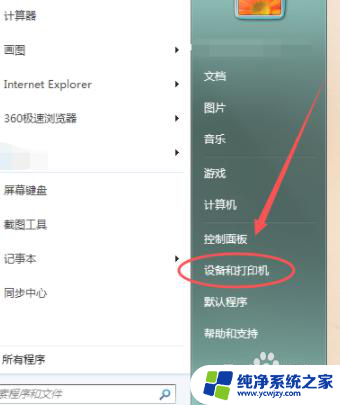
2.然后打开电脑左下角开始菜单里的 设备和打印机,如下图
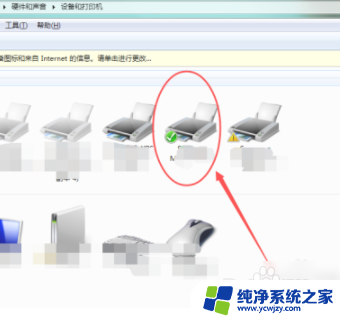
3.打开设备和打印机页面之后,找到你的电脑连接的那台打印机,如下图
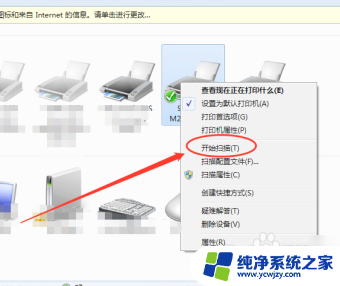
4.然后鼠标右击这个打印机,在弹出的菜单里点击 开始扫描,如下图
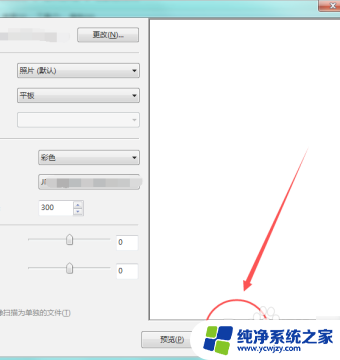
5.然后就会跳出一个新扫描窗口,点击页面最下方的 扫描,然后就会出现一个 正在扫描 的进度条,如下图
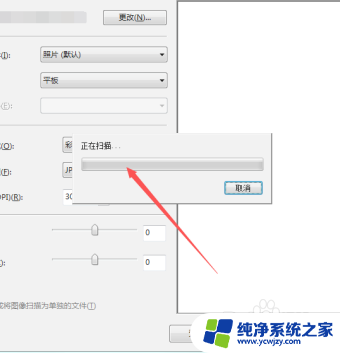
6.扫描完成之后就会出现一个 导入图片和视频 的小窗口,在编辑栏里输入这个扫描件的名称。然后点击导入,页面显示正在导入,如下图
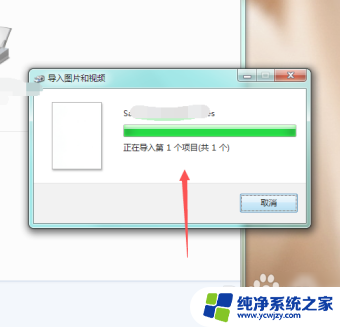
7.导入完成之后就会弹出一个文件夹,里面就是你刚刚扫描的文件扫描件啦。直接把它保存到桌面发送给客户就可以啦,如下图
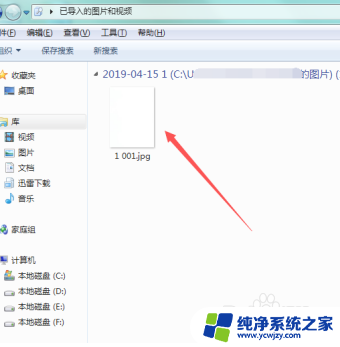
以上就是在电脑上如何进行扫描的全部内容,如果有不清楚的用户,可以参考以上小编提供的步骤进行操作,希望对大家有所帮助。